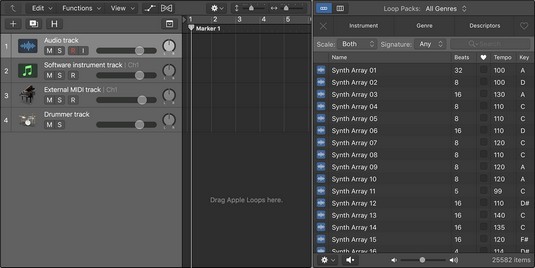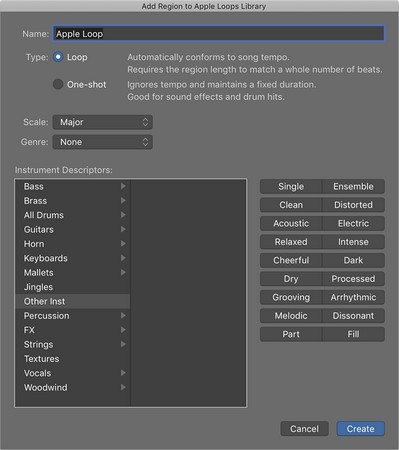Logic Pro X дозволяє легко додавати яблучні цикли до вашого проекту. Цикли Apple — це аудіо- та MIDI-файли, які містять додаткові метадані, такі як розмір клавіші, тактовий розмір і темп. Logic Pro зчитує ці метадані та налаштовує цикл Apple відповідно до налаштувань вашого проекту.
Наприклад, якщо ви візьмете цикл Apple у тональності G зі швидкістю 120 ударів на хвилину та вставите його в проект у тональності E зі швидкістю 100 ударів на хвилину, цикл Apple автоматично налаштується на темп і тональність проекту. Яблучні петлі гнучкі. Вони багато займаються йогою, коли ви їх не використовуєте. Було б соромно, щоб усе це розтягування пройшло даремно, тому, будь ласка, використовуйте цикли Apple.
Apple loops можуть бути ударами, частинами інструментів, звуковими ефектами або чим завгодно, що ви хочете повторити. Ви можете створити цілий проект Logic Pro лише з петлями Apple або використовувати їх як акценти для живих інструментів. Незважаючи на те, що вони відрізняються часом і ключовими ознаками, вони однаково здатні вписатися в потреби вашого проекту.
Навігація в браузері циклу Logic Pro X
Logic Pro X надає вам спеціальний браузер циклів для пошуку та знаходження циклів Apple. Щоб відкрити браузер циклів, виберіть Перегляд → Показати браузер циклів або натисніть O. Ви також можете відкрити браузер циклів, клацнувши піктограму браузера циклів на панелі керування. Якщо ви не бачите значка браузера циклу, ви можете налаштувати панель керування.

Переглядач циклу.
Ось опис браузера циклів та його функцій:
- Піктограми перегляду: у верхньому лівому куті браузера циклів є дві значки перегляду, які дозволяють перемикатися між режимом перегляду кнопок і переглядом стовпців. Перегляд кнопок, який є станом за замовчуванням, відображає кнопки ключових слів, які можна натиснути, щоб уточнити пошук у циклі. Перегляд стовпців дозволяє переміщатися по циклах за категоріями.
- Розкривне меню Loop Packs: у верхній частині браузера циклів є спадне меню, де ви можете вибрати різні колекції циклів, встановлені на вашому комп’ютері. Щоб переглянути лише створені вами цикли, виберіть категорію Мої цикли. У нижній частині меню ви можете вибрати Переіндексувати всі цикли, щоб перебудувати каталог. Можливо, ви захочете переіндексувати свої цикли після того, як ви додасте цикли до своєї системи.
- Кнопки ключових слів: у режимі перегляду кнопок ви можете натиснути кілька кнопок ключових слів, щоб відфільтрувати результати пошуку. Верхня ліва кнопка (значок x) — це кнопка скидання, яка очищає всі варіанти кнопок. Кнопка у верхній правій частині (значок серця) — це кнопка «Вибране», яка фільтрує результати пошуку до будь-якого циклу, вибраного як улюблений.
- Стовпці категорій: у режимі перегляду стовпців ви можете фільтрувати результати пошуку, переміщаючись по категоріях циклів.
- Меню «Масштаб»: відфільтруйте пошук за типом масштабу, включаючи «Майор», «Мінор», «Ні» або «Обидва».
- Меню підпису: ви можете відфільтрувати пошук за тактовим розміром.
- Панель пошуку: шукайте цикли за назвою або ключовим словом за допомогою рядка пошуку.
- Список результатів: у цій області відображаються цикли. Він має шість стовпців: тип циклу, назва циклу, удари, улюблені, темп і тональність. Типи циклів поділяються на сині аудіо-петлі Apple і зелені MIDI-цикли Apple.
- Спливаюче меню « Відтворити в»: значок шестірні в нижньому лівому куті браузера циклів — це спливаюче меню «Відтворити в». Ви можете вибрати прослуханий луп для відтворення в клавіші пісні (клавіатурі поточного проекту), оригінальній клавіші (клавіатурі циклу Apple) або певній клавіші.
- Значок динаміка: ви можете відтворити або вимкнути вибрану петлю Apple.
- Повзунок гучності: вибір циклу автоматично відтворює його. Повзунок гучності регулює гучність циклу під час прослуховування.
- Кількість: кількість циклів, які відповідають критеріям пошуку, відображається в нижньому правому куті браузера циклів.
Додавання аудіо циклів у Logic Pro X
Аудіоцикли – це аудіофайли, які можна додавати до звукових доріжок. У браузері циклів ви можете помітити аудіопетлю Apple за синім значком, що містить форму сигналу. Ви можете редагувати аудіо-цикли Apple так само, як і записану аудіообласть. Щоб додати аудіоцикл Apple до вашого проекту Logic Pro, виконайте одну з таких дій:
- Перетягніть аудіо-цикл Apple із браузера циклів у порожню область області треків або списку треків. Буде створена звукова доріжка, а цикл буде додано до області на доріжці.
- Перетягніть аудіоцикл Apple із браузера циклів на наявну звукову доріжку. Цикл Apple буде додано до області треків у місці, де ви скидаєте цикл.
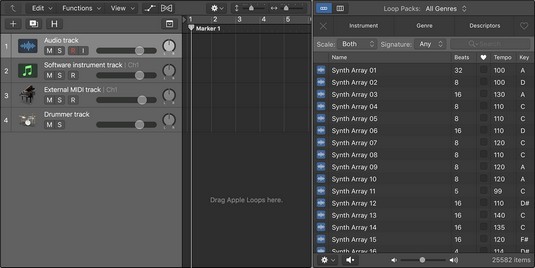
Перетягніть Apple loops до області треків.
Ви не можете перетягнути петлю Apple на трек програмного інструменту або зовнішній MIDI-трек із браузера циклів. Logic Pro достатньо вдумливий, щоб попередити вас, якщо ви спробуєте. Однак після того, як цикл знаходиться в області треків, ви можете перетягнути область циклу Apple на доріжку програмного інструмента або доріжку зовнішнього MIDI, але вона не відтворюватиметься. Тож якщо ви перетягуєте цикл Apple у свій проект і він не відтворюється, переконайтеся, що він на правильному типі треку.
Якщо ви розтягуєте аудіо Apple Loop занадто далеко від початкової тональності чи темпу, ваша петля може закінчитися розтягнутим м’язом. Аудіо-петля Apple не завжди звучить добре, коли вона занадто розтягнута, але вона все одно є чудовим заповнювачем, поки ви не зможете його замінити.
Додавання MIDI-циклів для Logic Pro X
MIDI-петлі можна додати до треків програмного інструменту або зовнішніх MIDI-треків . Ви можете визначити MIDI-цикли Apple за зеленим значком у браузері циклів. Щоб додати MIDI-цикли Apple до вашого проекту Logic Pro, виконайте одну з таких дій:
- Перетягніть MIDI-цикл на зовнішній MIDI-трек. MIDI-регіон створюється на доріжці з вмістом циклу Apple.
- Перетягніть MIDI-петлю на доріжку програмного інструменту або в порожню область області треків або списку треків. Створюється трек програмного інструмента, відповідний програмний інструмент додається до доріжки, а петля додається до області MIDI на доріжці.
Якщо ви перетягуєте MIDI-цикл Apple на звукову доріжку, петля буде перетворена в аудіо та додана до області треків у позиції, де ви скидаєте петлю.
Додавання лупів барабанщика в Logic Pro X
До треків барабанщика можна додати лупи барабанщика. Ви можете визначити петлі барабанщика за жовтим значком у браузері петель. Щоб додати барабанні петлі до проекту Logic Pro, виконайте одну з таких дій:
- Перетягніть барабанний луп з браузера циклів у порожню область області треків або списку треків. Створюється трек барабанщика, а петля додається до області на доріжці.
- Перетягніть петлю барабанщика з браузера циклів на наявну трек барабанщика. Петля барабанщика додається до області треків у позиції, де ви скинули петлю.
Ви також можете створювати власні цикли Apple з будь-якої аудіо, MIDI або барабанної області у вашому проекті. Щоб створити власні цикли Apple, клацніть будь-яку область, утримуючи клавішу Control, і виберіть Експорт → Додати до бібліотеки циклів (Shift-Control-O). З’явиться вікно Додати регіон до бібліотеки циклів Apple.
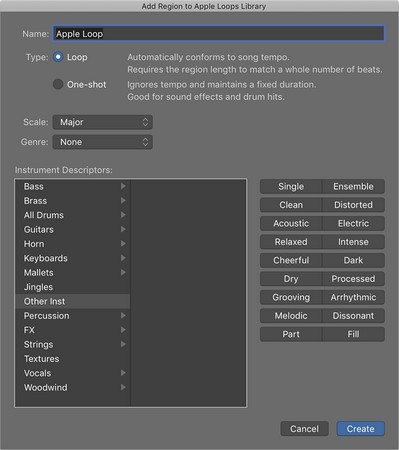
Вікно Додати регіон до бібліотеки циклів Apple.
Ви можете створити наступне:
- Цикл: цикл буде відповідати темпу проекту. Петлі чудово підходять для регіонів, які ви хочете повторювати знову і знову.
- One-shot: Одноразовий постріл не буде відповідати темпу і гратиме, доки область не завершиться. Одні кадри чудово підходять для звукових ефектів або звуків, які не мають ритмічного вмісту.
Ви також можете вибрати дескриптори масштабу, жанру та інструменту. Натисніть кнопку «Створити», і ваш цикл Apple буде додано до браузера циклів.